Pintura de simetría
Con las opciones Simetría y Reflejo de la barra de herramientas contextual de la herramienta Pincel de pintura, puede crear patrones de repetición variable con simetría radial o estilo mandala sobre uno o varios planos.

Para crear efectos simétricos y reflejados:
- En el panel Herramientas, seleccione la herramienta Pincel de pintura y, a continuación, tenga en cuenta lo siguiente:
- Habilitar la opción Simetría desde la barra de herramientas contextual le permite producir dibujos simétricos o reflejados en uno o varios planos.
- Rote el plano de simetría alrededor del centro del dibujo arrastrándolo desde cualquier lugar a lo largo de la línea de simetría principal. Al pulsar , la línea se ajustará a intervalos de 15°.
- Haga clic en el ajuste Bloquear para bloquear la línea de simetría en su lugar. Con la opción sin marcar, puede reposicionar el origen de simetría y dibujar patrones tanto simétricos como reflejados en otros lugares de la página.
- Utilice una vista previa de pincel en tiempo real para ver la dirección de los trazos de pincel simétricos. Si es necesario reflejar la dirección, active la opción Reflejar en la barra de herramientas contextual.
- Si desea trabajar con más de un plano de simetría, haga clic en la casilla de valor de campo situada junto a Simetría y ajuste el número de planos. Puede usar hasta 16 planos en total.
- Pinte en la página.

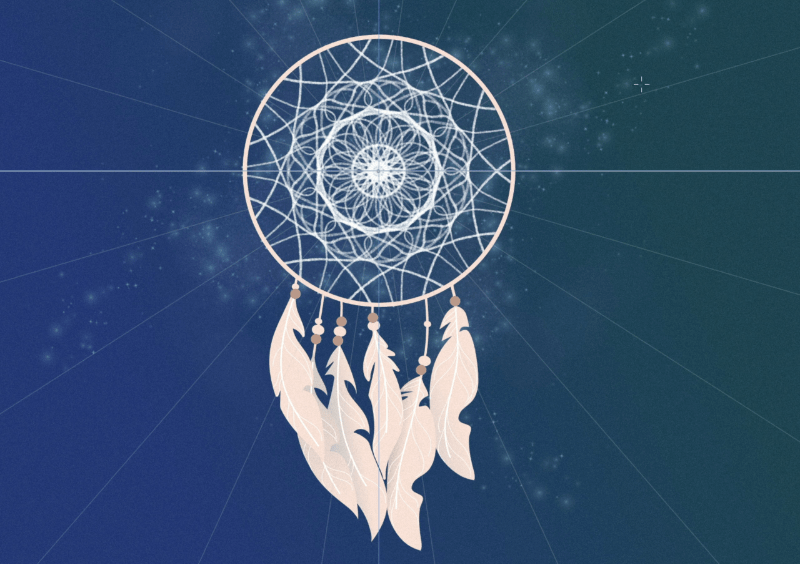
Para cambiar la posición del origen de simetría:
- Arrastre el origen de la simetría para volver a colocarlo en la página.